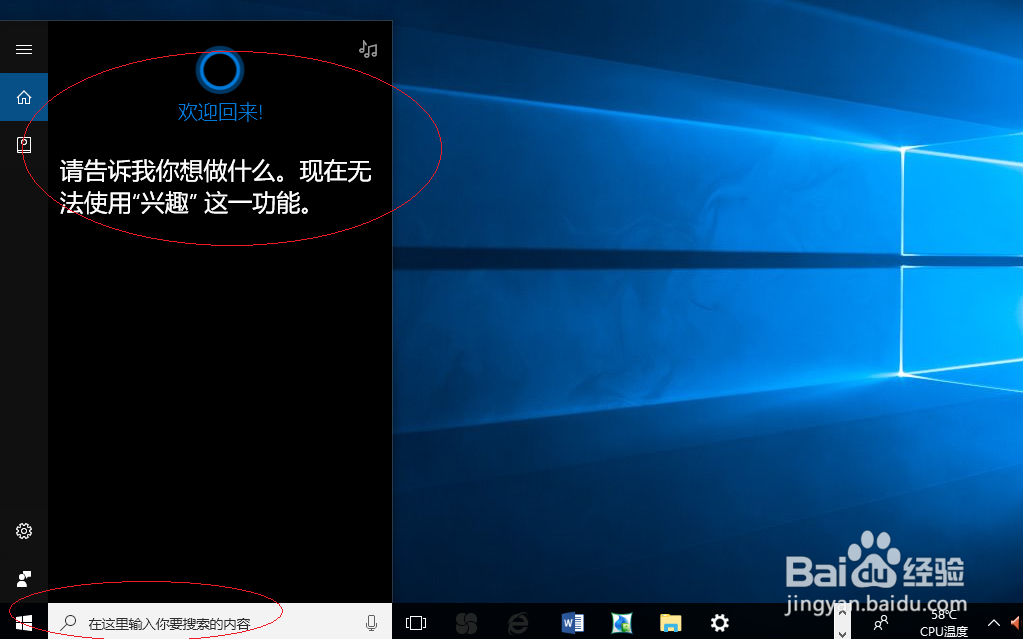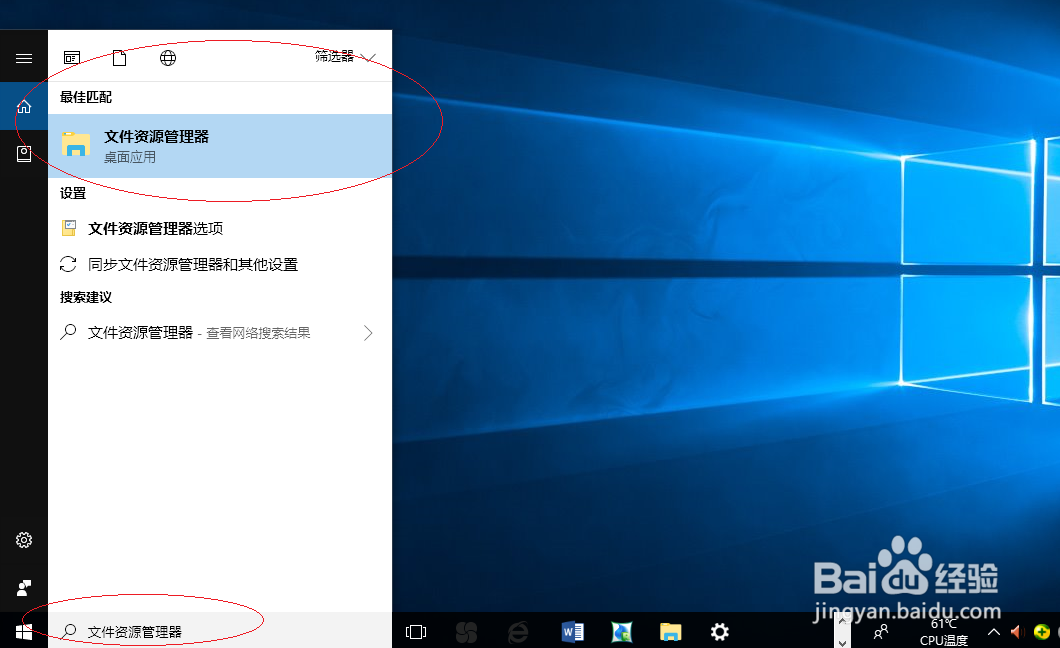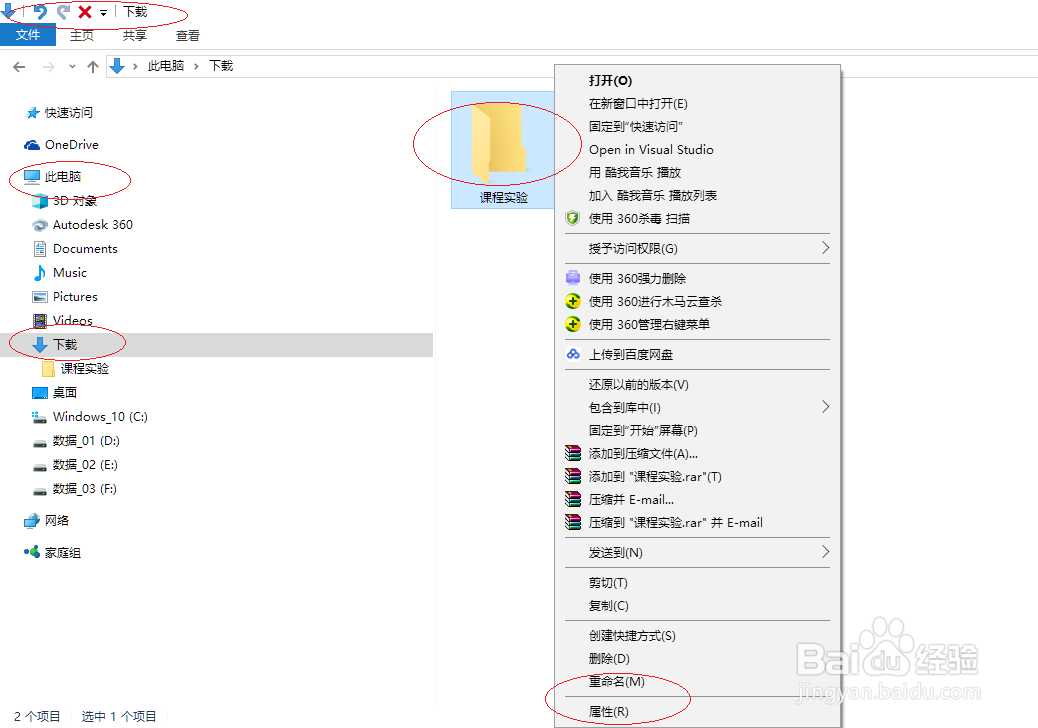Windows 10如何只允许指定用户访问共享文件夹
1、启动Windows 10操作系统,点击任务栏搜索框
2、然后选择"最佳匹配→文件资源管理器"项
3、唤出"资源管理器"程序窗口,选择"此电脑→下载"文件夹
4、鼠标右击"课程实验"文件夹,选择"属性"项
5、点击"共享→网络文件和文件夹共享→共享..."按钮
6、"选择要与其共享的用户"文本框输入"student"名称,点击"添加"按钮
7、完成设置共享文件夹只允许指定用户访问的操作,本例到此希望对朋友们能有所帮助
声明:本网站引用、摘录或转载内容仅供网站访问者交流或参考,不代表本站立场,如存在版权或非法内容,请联系站长删除,联系邮箱:site.kefu@qq.com。
阅读量:43
阅读量:35
阅读量:25
阅读量:70
阅读量:38